转载请注明出处-中国设计秀-cnwebshow.com
8、给钥匙镀金。新建一图层位于钥匙层之上,混合模式设为“叠加”,设置前景色为R:233 G:198 B:0后Alt+Enter填充。
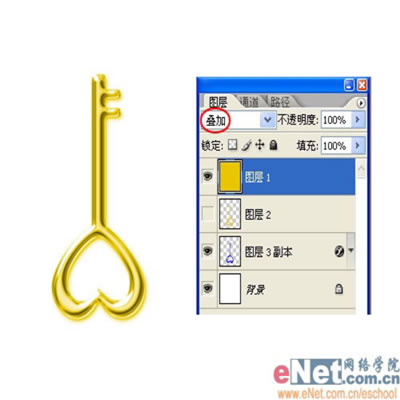 9、在图层面板按住Ctrl键点击钥匙图层载入选区,选择金色图层,按Ctrl+J复制出一层后删除原金色图层。金钥匙就完成了。
9、在图层面板按住Ctrl键点击钥匙图层载入选区,选择金色图层,按Ctrl+J复制出一层后删除原金色图层。金钥匙就完成了。 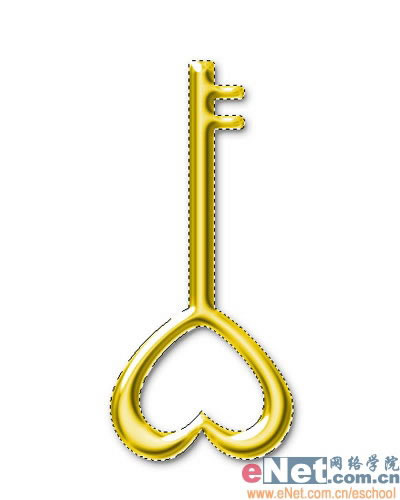
10、做银钥匙。复制金钥匙图层,命名为银钥匙,在图层面板双击此图层调出其样式面板,在“斜面和浮雕”一项中将“阴影模式”后的颜色改为R:130 G: 130 B: 130,点击即可更改。
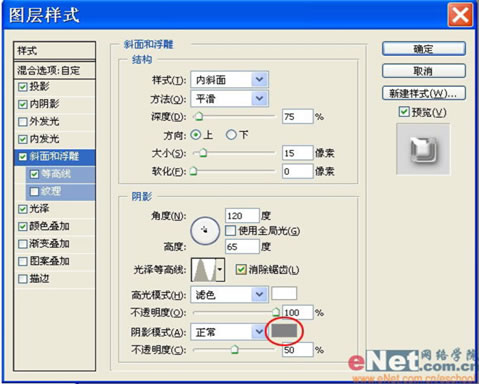
11、做钥匙圈。选择椭圆工具,按住Shift键画出一个正圆形,新建一图层命名为圈圈,选择菜单à编辑à描边,居中描边4个像素,颜色为R:233 G:198 B:0。


















